- Το Android δεν θα ενεργοποιηθεί
- Dead Android εσωτερική μνήμη
- Μαύρη οθόνη Samsung
- Νερό κατεστραμμένο Android
- Συνεχίστε να επανεκκινείτε τη Samsung
- Βυθισμένο στο λογότυπο της Samsung
- Το μολυσμένο από ιούς Android
- Το crashed Android
- Ξεκλειδώστε τη σπασμένη οθόνη Android
- WhatsApp αποκατάστασης για σπασμένα Samsung
- Ανακτήστε SnapChat φωτογραφίες από το σπασμένο Android
- Κατεψυγμένο Android
Επισκευάστε το τηλέφωνο Samsung δεν θα σβήσει χρησιμοποιώντας μεθόδους χωρίς κόπο
 αναρτήθηκε από szeki / 30 Δεκεμβρίου 2022 09:00
αναρτήθηκε από szeki / 30 Δεκεμβρίου 2022 09:00Όταν το τηλέφωνό σας Samsung δεν απενεργοποιείται, πιθανότατα έχει παγώσει ή αντιμετωπίζει κάποιο άγνωστο πρόβλημα. Οι συσκευές Samsung είναι γνωστό ότι διαρκούν πολύ. Ένας λόγος για τον οποίο είναι μια από τις πιο δημοφιλείς μάρκες στον κόσμο. Έχει σχεδιαστεί για να έχει εξαιρετική ισορροπία απόδοσης υψηλής ποιότητας και ανθεκτικότητας. Ωστόσο, από τη στιγμή που φθαρούν, ενδέχεται να προκύψουν διάφορα ζητήματα από καιρό σε καιρό. Το ίδιο πράγμα όταν δεν είστε προσεκτικοί στη χρήση του. Όπως και άλλες συσκευές, προβλήματα, όπως η μη απενεργοποίηση του τηλεφώνου, μπορεί να προκύψουν λόγω ακατάλληλης χρήσης. Και οδηγεί σε πάρα πολλές ενοχλήσεις, καθώς διακόπτει τις δραστηριότητες που κάνετε στο τηλέφωνό σας.
Τούτου λεχθέντος, ερευνήσαμε αποτελεσματικά εργαλεία και μεθόδους για να σας βοηθήσουμε να ξεπεράσετε αυτήν τη δυσκολία. Αλλά πρώτα, πρέπει να μάθετε τη ρίζα του προβλήματος για να επιλύσετε το πρόβλημα ομαλά. Αυτός είναι ο λόγος για τον οποίο συμπεριλάβαμε ειδικά ένα μέρος στην καταγραφή των πιθανών προβλημάτων που αντιμετωπίζει το τηλέφωνό σας Samsung αυτήν τη στιγμή. Μετά από αυτές είναι οι καλύτερες 3 εύκολες επιδιορθώσεις, που μπορείτε να κάνετε για να το επισκευάσετε. Ανεξάρτητα από το αν το ζήτημα της συσκευής είναι απλό ή περίπλοκο, ετοιμάσαμε ένα εργαλείο για την επίλυση του προβλήματός σας. Προχωρήστε στα παρακάτω μέρη για να ανακαλύψετε περισσότερα.


Λίστα οδηγών
Μέρος 1. Γιατί το τηλέφωνο Samsung δεν απενεργοποιείται
Ας ξεκινήσουμε με τον πιο βασικό λόγο. Εάν αναφέρεστε ότι η οθόνη σας Android δεν θα απενεργοποιηθεί αυτόματα, μπορεί να έχει να κάνει με το χρονικό όριο λήξης της οθόνης. Κανονικά, η οθόνη απενεργοποιείται όταν το τηλέφωνό σας Samsung βρίσκεται σε αναμονή για μερικά δευτερόλεπτα. Αλλά τώρα, πρέπει να πατήσετε το κουμπί λειτουργίας για να απενεργοποιήσετε τη συσκευή χειροκίνητα. Εάν το πρόβλημα είναι τόσο απλό, τότε η λύση είναι επίσης απλή. Ίσως έχετε προσαρμόσει κατά λάθος το χρονικό όριο της οθόνης στις Ρυθμίσεις. Δεν έχετε παρά να το προσαρμόσετε ξανά.
Τα σφάλματα λογισμικού μπορεί επίσης να είναι ο λόγος για τον οποίο το τηλέφωνό σας δεν απενεργοποιείται. Ένα σφάλμα λογισμικού είναι ένα σφάλμα ή ελάττωμα στην ανάπτυξη, το σχεδιασμό ή τη λειτουργία του λογισμικού του τηλεφώνου σας Samsung. Αυτά τα σφάλματα προκαλούν δυσλειτουργία της συσκευής και απροσδόκητη συμπεριφορά. Οι προγραμματιστές επιδιορθώνουν συνεχώς αυτού του είδους τα προβλήματα για να βελτιώσουν την απόδοση του λογισμικού. Ως εκ τούτου, πρέπει να ενημερώσετε το λογισμικό σας στην πιο πρόσφατη έκδοση και να αφήσετε τους προγραμματιστές να χειριστούν την κατάσταση.
Δημιουργήστε αντίγραφα ασφαλείας και επαναφέρετε εύκολα δεδομένα Android στον υπολογιστή σας.
- Δημιουργήστε αντίγραφα ασφαλείας και επαναφέρετε εύκολα δεδομένα Android στον υπολογιστή σας.
- Προβάλετε λεπτομερώς τα δεδομένα πριν επαναφέρετε τα δεδομένα από τα αντίγραφα ασφαλείας.
- Δημιουργία αντιγράφων ασφαλείας και επαναφορά δεδομένων Android phone and SD card Επιλεκτικά.
Μέρος 2. Πώς να διορθώσετε το τηλέφωνο Samsung που δεν απενεργοποιείται
Υπάρχουν πολλές πιθανές αιτίες για τις οποίες η οθόνη Samsung δεν θα σβήσει, αλλά αυτές που αναφέρονται παραπάνω είναι οι πιο συνηθισμένες. Εάν εξακολουθείτε να μην μπορείτε να καταλάβετε τη ρίζα του προβλήματος, δεν χρειάζεται να ανησυχείτε. Τα εργαλεία και οι μέθοδοι που θα εισαγάγουμε παρακάτω θα εξακολουθούν να μπορούν να σας βοηθήσουν.
Επιλογή 1. Χρησιμοποιήστε το FoneLab Broken Android Data Extraction
Ας υποθέσουμε ότι μιλάμε για την κορυφαία μέθοδο επισκευής. Το εργαλείο που έρχεται αμέσως στο μυαλό πολλών είναι το FoneLab σπάσει την εξαγωγή δεδομένων Android. Αυτό το λογισμικό έχει τη δυνατότητα να διορθώσει επαγγελματικά διάφορα ζητήματα σε πολλές συσκευές. Αλλά μην σας τρομάζει η λέξη επαγγελματίας, καθώς αυτό το εργαλείο δεν απαιτεί από εσάς να αποκτήσετε προηγμένες γνώσεις για να το εκτελέσετε. Χρειάζεται μόνο να ακολουθήσετε μερικά εύκολα βήματα και το FoneLab Broken Android Data Extraction θα κάνει τις περίπλοκες διαδικασίες για εσάς. Αυτό το εργαλείο υποστηρίζει τα περισσότερα Samsung Galaxy, Samsung Galaxy Tab και άλλα.
Καθοδηγηθείτε από τις παρακάτω οδηγίες παρακάτω για να διορθώσετε τη Samsung που δεν θα απενεργοποιηθεί με τη χρήση της FoneLab σπάσει την εξαγωγή δεδομένων Android:
Δημιουργήστε αντίγραφα ασφαλείας και επαναφέρετε εύκολα δεδομένα Android στον υπολογιστή σας.
- Δημιουργήστε αντίγραφα ασφαλείας και επαναφέρετε εύκολα δεδομένα Android στον υπολογιστή σας.
- Προβάλετε λεπτομερώς τα δεδομένα πριν επαναφέρετε τα δεδομένα από τα αντίγραφα ασφαλείας.
- Δημιουργία αντιγράφων ασφαλείας και επαναφορά δεδομένων Android phone and SD card Επιλεκτικά.
Βήμα 1Κατεβάστε ένα αντίγραφο του αρχείου εγκατάστασης του FoneLab Broken Android Data Extraction από τον επίσημο ιστότοπο του. Μετά τη λήψη, αφήστε το να κάνει αλλαγές στη συσκευή σας για να συνεχίσετε. Κάντε κλικ στο κουμπί Εγκατάσταση στο παράθυρο του προγράμματος και περιμένετε να ολοκληρωθεί η εγκατάσταση. Στη συνέχεια, εκτελέστε το πρόγραμμα στον υπολογιστή σας.
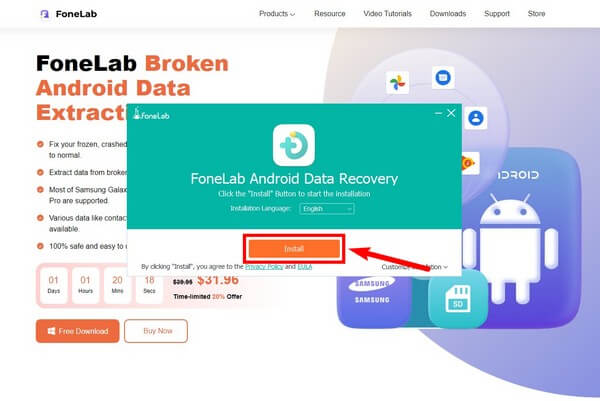
Βήμα 2Η κύρια διεπαφή του FoneLab Broken Android Data Extraction θα εμφανίζει τα τρία βασικά χαρακτηριστικά του. Τα Android Data Recovery, Android Data Backup & Restore και Broken Android Data Extraction, τα οποία θα επιλέξετε για τη διαδικασία επισκευής.
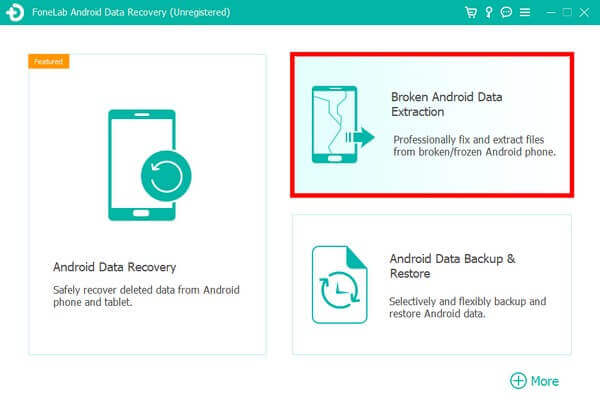
Βήμα 3Στην επόμενη διεπαφή, κάντε κλικ στο Αρχική κουμπί στο αριστερό πλαίσιο, εάν το τηλέφωνό σας Samsung είναι κολλημένο σε μια συγκεκριμένη οθόνη. Αυτό περιλαμβάνει μια παγωμένη οθόνη, σπασμένη, μαύρη και οθόνη που δεν ανταποκρίνεται. Εν τω μεταξύ, επιλέξτε το άλλο εάν δεν μπορείτε να χειριστείτε πλήρως το τηλέφωνο.
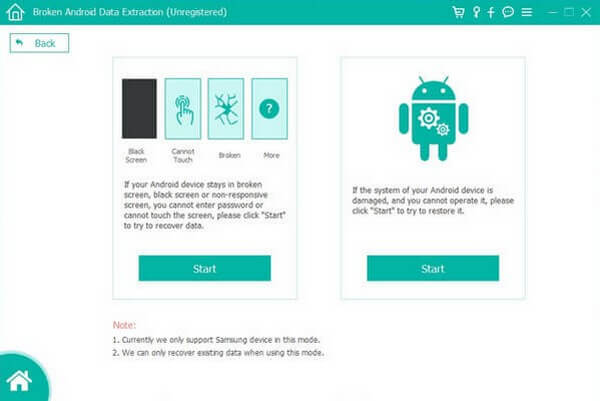
Βήμα 4Επιλέξτε τις πληροφορίες της συσκευής σας από τα δύο αναπτυσσόμενα μενού, Όνομα συσκευής και Μοντέλο. Βεβαιωθείτε ότι οι πληροφορίες που επιλέγετε ταιριάζουν με το τηλέφωνό σας Samsung. Διαφορετικά, μπορεί να προκαλέσει άλλη ζημιά.
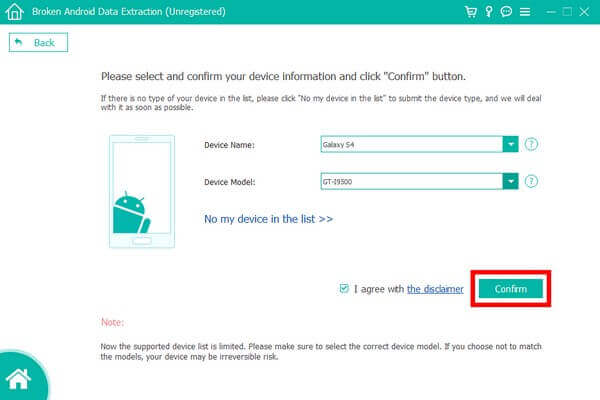
Βήμα 5Συμμορφωθείτε με τον οδηγό στην οθόνη προσεκτικά για να μεταβείτε στη λειτουργία λήψης. Μετά από αυτό, το πρόγραμμα θα αποθηκεύσει ένα αντίστοιχο πακέτο ανάκτησης που θα επιδιορθώσει το πρόβλημα στο τηλέφωνό σας. Ολοκληρώστε το έως ότου η συσκευή σας τελικά λειτουργήσει σωστά.
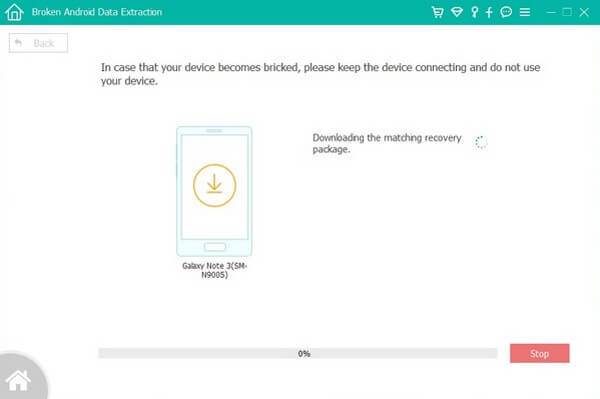
Δημιουργήστε αντίγραφα ασφαλείας και επαναφέρετε εύκολα δεδομένα Android στον υπολογιστή σας.
- Δημιουργήστε αντίγραφα ασφαλείας και επαναφέρετε εύκολα δεδομένα Android στον υπολογιστή σας.
- Προβάλετε λεπτομερώς τα δεδομένα πριν επαναφέρετε τα δεδομένα από τα αντίγραφα ασφαλείας.
- Δημιουργία αντιγράφων ασφαλείας και επαναφορά δεδομένων Android phone and SD card Επιλεκτικά.
Επιλογή 2. Επανεκκινήστε σκληρά το τηλέφωνο Samsung
Εάν το τηλέφωνό σας Samsung δεν απενεργοποιείται επειδή είναι παγωμένο, μπορείτε να κάνετε μια σκληρή επανεκκίνηση για να επιλύσετε το πρόβλημα. Τα τηλέφωνα ή οι συσκευές Samsung συνήθως παγώνουν όταν ανοίγουν πάρα πολλές εφαρμογές ταυτόχρονα. Όταν συμβαίνει αυτό, μερικές φορές χρειάζεται να το αναγκάσετε να επανεκκινήσει για να λειτουργήσει ξανά. Για να το κάνετε αυτό, πατήστε το Πλήκτρο μείωσης έντασης + Πλήκτρο λειτουργίας ταυτόχρονα για περισσότερα από επτά δευτερόλεπτα. Συνεχίστε να κρατάτε πατημένο μέχρι να επανεκκινηθεί τελικά η συσκευή.

Εάν το πρόβλημα εξακολουθεί να υπάρχει, παρακαλούμε ανατρέξτε στις άλλες μεθόδους.
Επιλογή 3. Εισαγάγετε τη λειτουργία ανάκτησης Android
Η εκτέλεση της λειτουργίας ανάκτησης Android στο τηλέφωνό σας Samsung είναι μία από τις κύριες μεθόδους επισκευής όταν αντιμετωπίζετε προβλήματα σε ένα τηλέφωνο Android. Μπορείτε να χρησιμοποιήσετε τις επιλογές εκεί για να προσπαθήσετε να λύσετε το πρόβλημα.
Καθοδηγηθείτε από τις παρακάτω οδηγίες για να διορθώσετε ότι η Samsung δεν θα απενεργοποιηθεί εκτελώντας τη λειτουργία ανάκτησης Android:
Βήμα 1Πιέστε και κρατήστε πατημένο το Power κλειδί, στη συνέχεια κρατώντας το Power πατημένο το πλήκτρο, πατήστε το όγκου Up κλειδί μια φορά. Στη συνέχεια, το τηλέφωνό σας θα εισέλθει στη λειτουργία ανάκτησης Android.
Βήμα 2Μόλις εισέλθετε, δοκιμάστε τις επιλογές, όπως Επανεκκίνηση συστήματος τώρα, Διαγραφή δεδομένων/επαναφορά εργοστασιακών ρυθμίσεων, Διαγραφή διαμερίσματος προσωρινής μνήμης κ.λπ. Αυτές οι επιλογές θα μπορούσαν να διορθώσουν το πρόβλημα με το τηλέφωνό σας Samsung.
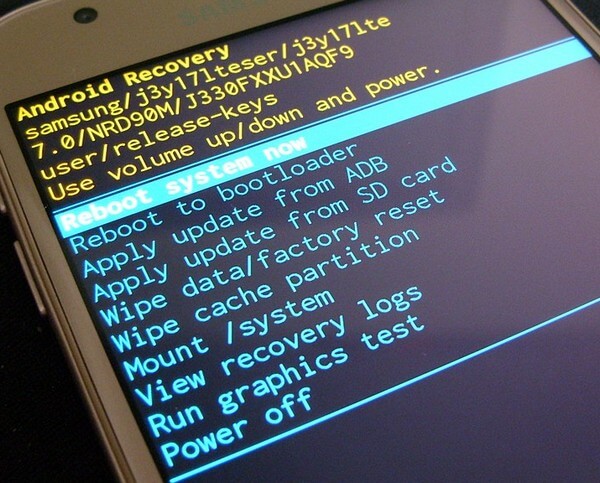
Επιδιορθώστε το παγωμένο, συντριμμένο, μαύρη οθόνη ή το σύστημα Android που είναι κλειδωμένο στην οθόνη στο κανονικό ή Ανακτήστε δεδομένα από σπασμένο τηλέφωνο Android ή κάρτα SD.
- Διορθώστε τα προβλήματά σας με προβλήματα Android και ανακτήστε τα δεδομένα από το τηλέφωνο.
- Εξαγωγή επαφών, μηνυμάτων, WhatsApp, φωτογραφιών κ.λπ. από σπασμένη συσκευή Android ή κάρτα μνήμης.
- Το τηλέφωνο Android και τα δεδομένα της κάρτας SD είναι διαθέσιμα.
Μέρος 3. Συχνές ερωτήσεις σχετικά με το τηλέφωνο Samsung δεν θα απενεργοποιήσει την επισκευή
1. Είναι ασφαλής η επιλογή Wipe data/factory reset για επισκευή του τηλεφώνου μου;
Ναι, είναι 100% ασφαλές. Ωστόσο, να γνωρίζετε ότι η επιλογή αυτής της μεθόδου στη λειτουργία ανάκτησης θα σβήσει εντελώς τα δεδομένα στο τηλέφωνό σας Samsung. Εάν δεν θέλετε να συμβεί αυτό, σας προτείνουμε το FoneLab σπάσει την εξαγωγή δεδομένων Android, το οποίο θα διατηρήσει τα δεδομένα σας ασφαλή ακόμα και μετά την επίλυση του προβλήματος.
2. Η σκληρή επανεκκίνηση διαγράφει τα δεδομένα στο τηλέφωνό μου Samsung;
Όχι, δεν το κάνει. Όπως υποδηλώνει το όνομά του, μια σκληρή επανεκκίνηση θα επανεκκινήσει μόνο το τηλέφωνό σας Samsung. Δεν θα διαγράψει κανένα από τα δεδομένα σας, καθώς η επανεκκίνηση και η επαναφορά διαφέρουν. Η επανεκκίνηση ισοδυναμεί με επανεκκίνηση.
3. Μπορεί το FoneLab Broken Android Data Extraction να εξαγάγει δεδομένα από μια κάρτα SD;
Ναι μπορεί. Εκτός από τα τηλέφωνα Samsung, FoneLab σπάσει την εξαγωγή δεδομένων Android μπορεί επίσης να εξαγάγει αρχεία από μια κάρτα SD. Υποστηρίζει σχεδόν όλους τους τύπους αρχείων, συμπεριλαμβανομένων φωτογραφιών, βίντεο, ήχου, επαφών, αρχείων καταγραφής κλήσεων, μηνυμάτων και πολλά άλλα.
Παρακάτω είναι ένα εκπαιδευτικό βίντεο για αναφορά.


Η παρακάτω ενότητα σχολίων είναι διαθέσιμη ανά πάσα στιγμή, εάν έχετε περισσότερες ανησυχίες σχετικά με το τηλέφωνό σας Samsung. Μπορείτε επίσης να πάτε στο FoneLab σπάσει την εξαγωγή δεδομένων Android τοποθεσία για αξιόπιστα εργαλεία και μεθόδους.
Δημιουργήστε αντίγραφα ασφαλείας και επαναφέρετε εύκολα δεδομένα Android στον υπολογιστή σας.
- Δημιουργήστε αντίγραφα ασφαλείας και επαναφέρετε εύκολα δεδομένα Android στον υπολογιστή σας.
- Προβάλετε λεπτομερώς τα δεδομένα πριν επαναφέρετε τα δεδομένα από τα αντίγραφα ασφαλείας.
- Δημιουργία αντιγράφων ασφαλείας και επαναφορά δεδομένων Android phone and SD card Επιλεκτικά.
